Cómo instalar Apache, MySQL, PHP (pila de lámparas) en Ubuntu 22.04
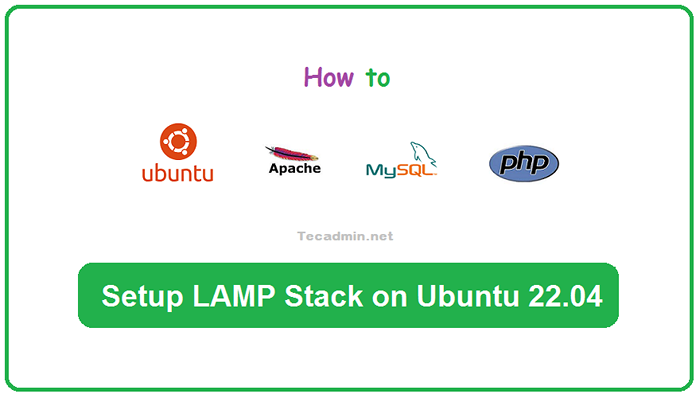
- 1553
- 433
- Hugo Vera
¿Alguna vez se ha preguntado cómo existen sitios web como WordPress, Drupal y otros sistemas de gestión de contenido?? ¿Cómo pueden los desarrolladores de software crear y mantener dichos sitios web sin ser expertos técnicos en tecnologías de alojamiento de sitios web?? La respuesta es lámpara. LAMP es un acrónimo de Linux, Apache, MySQL y PHP. Este artículo describe en detalle cómo configurar la lámpara en el servidor Ubuntu. Si es un desarrollador de sitios web o tiene la intención de convertirse en uno, entonces encontrará útil esta guía.
Aprenderá a instalar la pila de lámparas en su servidor VPS Ubuntu y comenzará a desarrollar sitios web dinámicos que se puedan alojar en un entorno de servidor estable, rápido y seguro. Empecemos…
Requisitos previos
Suponiendo que tienes un Ubuntu 22 en ejecución.04 Sistema Linux con acceso privilegiado sudo (o raíz).
Acceda a su sistema y abra una terminal. Será bueno actualizar el caché del administrador de paquetes y la actualización de los paquetes actualmente instalados. Para hacer esto ejecutar:
Sudo Apt Update && Sudo Apt Actualad Comencemos la instalación de la lámpara (Linux, Apache, MySQL y PHP) en Ubuntu 22.04 Sistema Jammy Jellyfish Linux.
Paso 1: Instale PHP (Programación Languege)
Primero, debe decidir sobre la versión PHP para instalar en su sistema. También puede instalar varias versiones de PHP en un solo sistema. Actualmente el repositorio contiene PHP 5.6, Php 7.1, 7.2, 7.3, 7.4 y Php 8.0, 8.1. La siguiente instrucción instalará PHP 8.1. Cambie la versión según sus requisitos.
El ondrej/php PPA contiene todas las versión de PHP para sistemas Ubuntu. Así que agregue este repositorio en su sistema con el comando a continuación:
Sudo Add-APT-Repository PPA: Ondrej/PHP Ahora actualice el caché apt e instale PHP 8.1.
Actualización de sudo aptosudo apto install php8.1
Esto instalará PHP en su sistema Ubuntu junto con algunas extensiones de PHP útiles.
Paso 2: Instale Apache (servidor web)
En general, la instalación de PHP también instala Apache y su módulo en su sistema. Aún así, puede ejecutar los siguientes comandos para confirmar las instalaciones.
sudo apt install apache2 libapache2-mod-php8.1 -y Esto instalará Apache e iniciará el servicio.
Ahora, debe permitir los puertos de servidor web en el firewall. Para permitir los puertos 80 y 443 en el firewall UFW, ejecute los siguientes comandos.
sudo UFW Permitir 80/TCPsudo UFW Permitir 443/TCP
Abra un navegador web en su sistema y escriba la IP del servidor en la barra de direcciones. Obtendrá la página de servidor Apache predeterminada
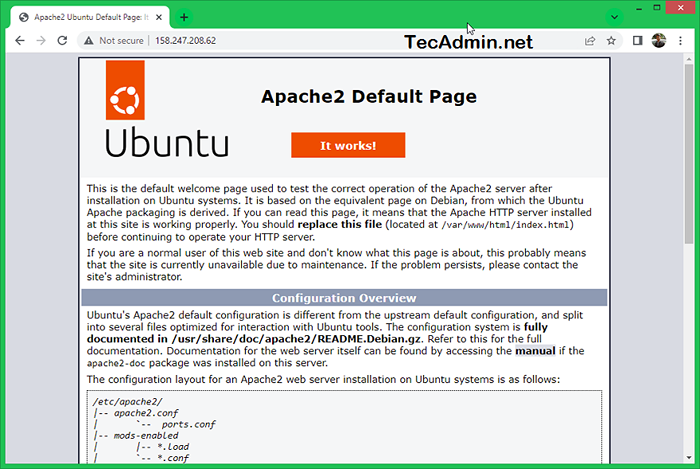 Página predeterminada de Apache
Página predeterminada de ApachePaso 3: Instale mysql (servidor de base de datos)
Los repositorios de Ubuntu predeterminados contienen mysql 8.0. Que se puede instalar directamente utilizando el Administrador de paquetes. Para instalar la versión de servidor mysql disponible, ejecute el siguiente comando.
sudo apt-get install mysql-server Una vez que la instalación está finalizada, puede asegurar el servidor MySQL ejecutando el siguiente comando.
sudo mysql_secure_installation Esto solicitará algunas preguntas para asegurar el servidor MySQL.
- Presione 'Y' para habilitar el complemento de contraseña Validar. Esto le permitirá establecer una política de contraseña estricta para cuentas de usuario.
Validar el componente de contraseña se puede usar para probar contraseñas y mejorar la seguridad. Verifica la fuerza de la contraseña y permite a los usuarios establecer solo aquellas contraseñas que son lo suficientemente seguras. ¿Le gustaría configurar el componente de contraseña de validar?? Presione Y | y para sí, cualquier otra tecla para no: y
- Eligió el nivel de complejidad de contraseña. Lea las 3 opciones y elija una:
Baja longitud> = 8 longitud media> = 8, numérica, estuche mixta y caracteres especiales de longitud fuerte> = 8, numérica, caso mixto, caracteres especiales y archivo de diccionario. Ingrese 0 = bajo, 1 = medio y 2 = fuerte: 1
- Ingrese una nueva contraseña y vuelva a ingresarla. Asegúrese de que coincida con el nivel de complejidad como se describe anteriormente.
Nueva contraseña: ************* Vuelva a entrar nueva contraseña: ***************
- Presione 'Y' para continuar con la contraseña proporcionada.
¿Desea continuar con la contraseña proporcionada??(Presione Y | y por sí, cualquier otra tecla para no): y
- Elimine usuarios anónimos predeterminados del servidor MySQL:
Eliminar usuarios anónimos? (Presione Y | y por sí, cualquier otra tecla para no): y
- Deshabilitar el inicio de sesión raíz de los sistemas remotos
No permitir el inicio de sesión de raíz de forma remota? (Presione Y | y por sí, cualquier otra tecla para no): y
- Eliminar el formulario de base de datos de prueba que MySQL creó de forma predeterminada durante la instalación.
Eliminar la base de datos de prueba y el acceso a ella? (Presione Y | y por sí, cualquier otra tecla para no): y
- Recargar todos los privilegios para aplicar los cambios anteriores inmediatamente.
Tablas de privilegio de recarga ahora? (Presione Y | y por sí, cualquier otra tecla para no): y
Has asegurado el servidor MySQL en la pila de lámparas en Ubuntu 22.04 Sistema Linux.
Recuerde que la contraseña anterior establecida para las cuentas root se utiliza solo para usuarios remotos. Para iniciar sesión desde el mismo sistema, solo escriba mysql en la terminal.
sudo mysql Bienvenido al monitor MySQL. Los comandos terminan con; o \ g. Su ID de conexión MySQL es la versión del servidor de 14: 8.0.28-0ubuntu4 (Ubuntu) Copyright (c) 2000, 2022, Oracle y/o sus afiliados. Oracle es una marca registrada de Oracle Corporation y/o sus afiliados. Otros nombres pueden ser marcas comerciales de sus respectivos propietarios. Escriba 'ayuda;' o '\ h' por ayuda. Escriba '\ c' para borrar la instrucción de entrada actual. mysql>
Paso 4: Instalación de otros paquetes requeridos
También es posible que deba instalar módulos como MySQL y otras extensiones para PHP según los requisitos de la aplicación. Use el siguiente comando para encontrar nuestras extensiones PHP disponibles.
SUDO APT Search PHP8.1-* El comando anterior enumerará todos los módulos PHP7 disponibles para la instalación, comencemos la instalación de módulos.
sudo apto install php8.1-mysql php8.1-CURL PHP8.1-xml Paso 5: Configuración de la lámpara de prueba
Ha completado con éxito la instalación de Apache, MySQL y PHP en el Ubuntu 22.04 Sistema Linux. Para verificar la integración de PHP con Apache, cree un script PHP (ejemplo: información.PHP) en el sitio web Document Root y escriba el contenido a continuación.
| 123 |
Ahora acceda a este archivo en el navegador web. Lo hará todos los detalles sobre versiones e instalación.
http: // server-ip-address/info.php
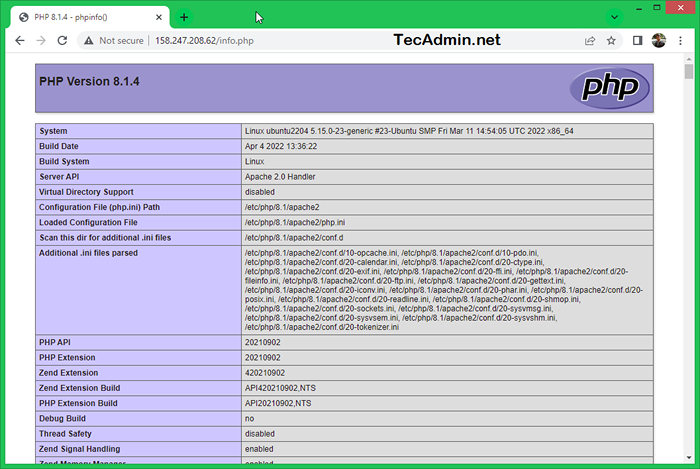 Detalles de PHP por función phpinfo ().
Detalles de PHP por función phpinfo ().Conclusión
Este tutorial te ayudó a configurar la pila de lámparas en Ubuntu 22.04 Sistema LTS. Ahora, puede alojar aplicaciones web basadas en PHP en su servidor.
- « Cómo hacer una copia de seguridad del sitio web a Amazon S3 usando script shell
- Ejecutando acciones de GitHub en un subdirector »

